Выбор, Жесты сенсорной панели, Выбор жесты сенсорной панели – Инструкция по эксплуатации HP Ноутбук HP ProBook 4436s
Страница 44
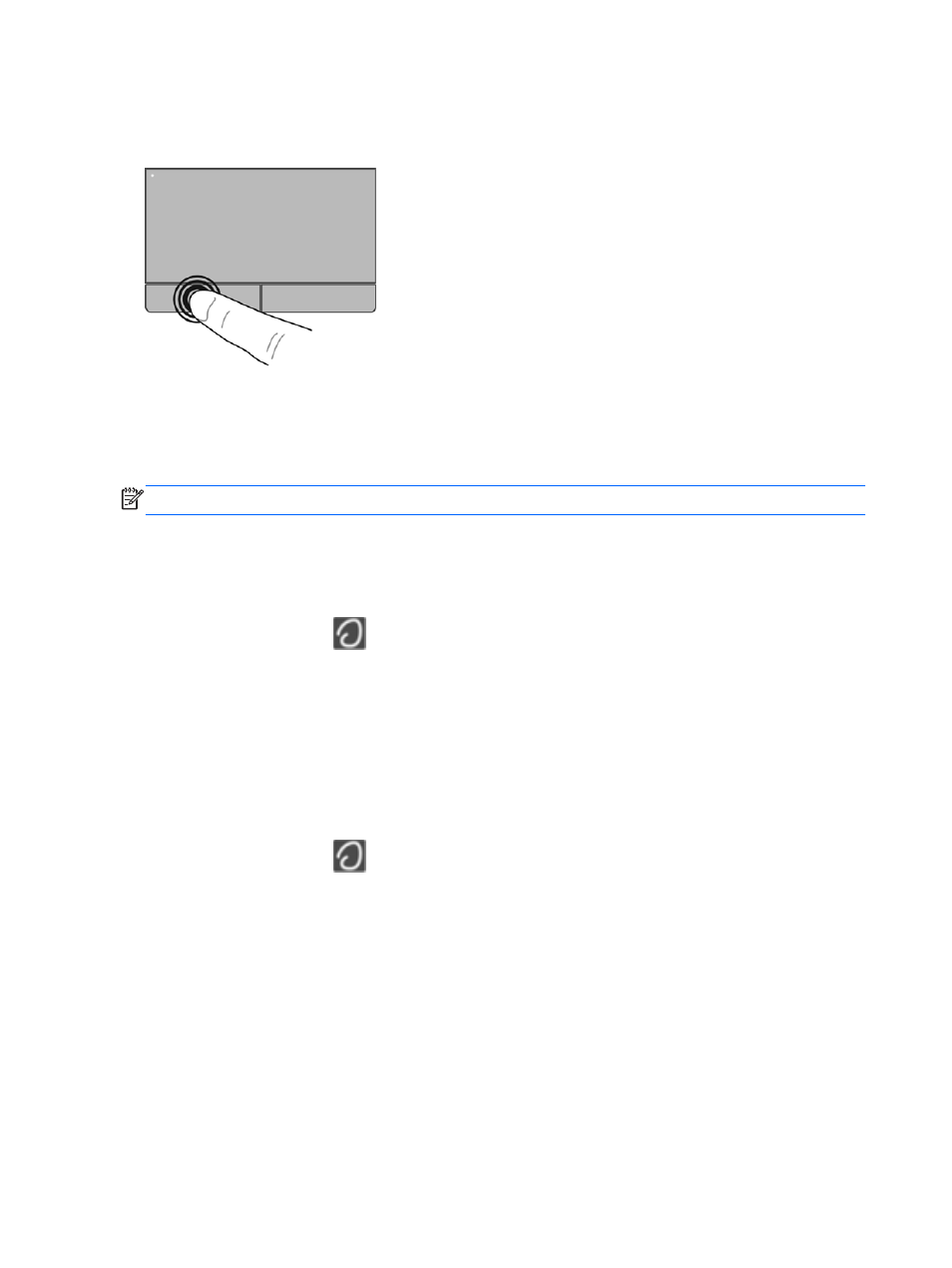
Выбор
Используйте левую и правую кнопки сенсорной панели как соответствующие кнопки мыши.
Жесты сенсорной панели
Сенсорная панель поддерживает различные жесты. Для использования жестов сенсорной
панели поместите на нее одновременно два пальца.
ПРИМЕЧАНИЕ.
В некоторых программах жесты сенсорной панели могут не поддерживаться.
Чтобы просмотреть информацию о каждом жесте, выполните указанные ниже действия.
1.
Выберите Компьютер > Приложения.
2.
На левой панели щелкните Система, а затем на правой панели щелкните значок
Сенсорная панель
.
3.
Перейдите на вкладку Параметры устройства, в отобразившемся окне выберите
устройство и щелкните Параметры.
4.
Выберите жест для просмотра информации о его функциях.
Чтобы включить или выключить жесты, выполните указанные ниже действия.
1.
Выберите Компьютер > Приложения.
2.
На левой панели щелкните Система, а затем на правой панели щелкните значок
Сенсорная панель
.
3.
Перейдите на вкладку Параметры устройства, в отобразившемся окне выберите
устройство и щелкните Параметры.
4.
Установите или снимите флажок рядом с названием жеста, который необходимо включить
или выключить.
5.
Щелкните Применить, затем ОК.
34
Глава 4 Клавиатура и указывающие устройства